Werbung
Google Mail ist der E-Mail-Dienst für viele Android-Benutzer. Die Google Mail-App ist auf fast jedem Gerät installiert - sie ist schnell, einfach zu bedienen und macht E-Mails im Großen und Ganzen so schmerzlos wie nie zuvor.
Mit einer versteckten Funktion hier oder einer Änderung der Einstellungen dort ist es jedoch möglich, noch mehr aus der App herauszuholen. Hier sind neun Funktionen in Google Mail für Android, die Sie möglicherweise nicht kennen, die Sie aber unbedingt verwenden sollten.
1. Zeigen Sie Ihre ungelesenen Nachrichten an
Wir sind nicht alle effizient genug, um das zu übernehmen Posteingang Null Ansatz für E-Mail Holen Sie sich mit diesen 8 erstaunlichen Android-Apps den Posteingang NullMit diesen Android-Apps können Sie Ihre E-Mails schneller und einfacher bearbeiten. Weiterlesen Hier sortieren und beantworten Sie eingehende E-Mails sofort, um Ihren Posteingang so leer wie möglich zu halten.
Für diejenigen von uns mit etwas überfüllten Posteingängen voller gelesener und ungelesener Mails, die Wochen und Jahre zurückliegen Monate, eine Schaltfläche in der Android Google Mail-App, mit der wir nur die ungelesenen Nachrichten sehen konnten, wäre perfekt. Aber bis Google eine hinzufügt, gibt es eine Problemumgehung.
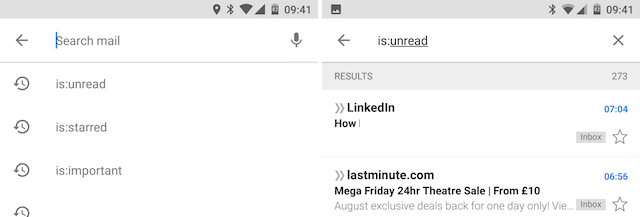
Tippen Sie auf das Suchsymbol und geben Sie ein ist: ungelesen. Und das war's - Sie sehen jetzt nur die E-Mails, die Sie noch nicht geöffnet haben. Es gibt keine Möglichkeit, die Suche zu speichern. Wenn Sie sie jedoch häufig genug verwenden, bleibt sie ganz oben in Ihrer Liste der letzten Suchanfragen und ist nie mehr als zwei Bildschirmtipps entfernt.
Sie können noch spezifischer werden, indem Sie auch Suchbegriffe hinzufügen. Zum Beispiel, in: ungelesener Urlaub zeigt nur ungelesene E-Mails mit dem Wort Urlaub an.
Das ist: Der Operator arbeitet auch mit anderen Nachrichtentypen wie ist: markiert oder ist wichtig. Dies ist nur einer von vielen Operatoren, mit denen Sie viel effektiver suchen können.
2. Intelligentere Suche
Google Mail verwendet eine große Anzahl von Operatoren, mit denen Sie ganz bestimmte Suchanfragen erstellen können. Google führt eine vollständige Liste von ihnen auf seiner Website.
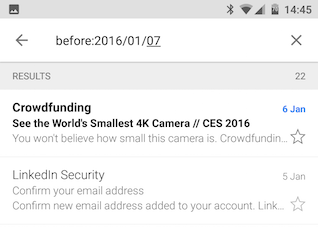
Sie müssen nie viele davon verwenden - zum Beispiel den Nachrichten-ID-Header durchsuchen -, aber eine Nummer ist wirklich nützlich. Hier sind einige der Highlights:
- von Namen], benennen], cc: [Name] - Suchen Sie nach einem Absender oder Empfänger.
- + [Wort], -[Wort] - Bestimmte Wörter abgleichen oder ausschließen.
- nachher: [JJJJ / MM / TT], vorher: [JJJJ / MM / TT] - Suchen Sie nach E-Mails, die vor oder nach einem bestimmten Datum gesendet oder empfangen wurden.
- älter als: [Zeit], neuer_ als: [Zeit] - Suchen Sie nach E-Mails, die älter als 2 Tage (zwei Tage), 3 Monate (drei Monate), 4 Jahre (vier Jahre) usw. sind.
- hat Anhang, Dateiname: [Dateityp] - Suchen Sie nach Anhängen oder solchen eines bestimmten Dateityps.
Durch das Hinzufügen von Suchschlüsselwörtern werden die Suchvorgänge spezifischer, und Operatoren können ebenfalls kombiniert werden. neuer_ als: 7d hat: Anhangsbericht sucht nach E-Mails mit dem Wort "Bericht" mit Anhängen, die innerhalb der letzten Woche gesendet wurden.
Google auch verwendet ähnliche Operatoren mit seiner Hauptsuchmaschine Funktionsweise und Möglichkeiten von Suchmaschinen zur Verbesserung Ihrer SuchergebnisseSind Sie es leid, ein paar Mal zu suchen, um das zu finden, was Sie wollen? Hier erfahren Sie, wie Suchmaschinen tatsächlich funktionieren und wie Sie Ihre Suche schneller und genauer gestalten können. Weiterlesen , falls Sie auch damit herumspielen möchten.
3. Kontrolle mit Gesten
Die Google Mail-App verfügt nicht über zu viele Gesten zum Lernen, aber die vorhandenen sind nützlich.
Sie können alle Ihre E-Mails schnell lesen, indem Sie eine öffnen und dann nach links wischen, als würden Sie die Seite eines E-Books umblättern, um jede nachfolgende Nachricht anzuzeigen. Dies funktioniert in jeder Ansicht, vom Posteingang über Beschriftungen bis hin zu einer Suchergebnisseite.

Sie können Nachrichten auch aus Ihrem Posteingang löschen, indem Sie sie wegwischen. Wenn Sie eine Nachricht in den Posteingang wischen, wird sie standardmäßig archiviert (Sie können festlegen, dass sie gelöscht wird) die Einstellungen wenn Sie es vorziehen), während Sie a Nachricht aus einer bestimmten Etikettenansicht Entdecken Sie Google Mail-Labels erneut und zähmen Sie schließlich Ihren PosteingangEs gibt viele Tricks, um mit E-Mail-Überlastung umzugehen, aber es gibt einen direkt unter Ihrer Nase, den Sie möglicherweise nicht verwenden: gute alte Google Mail-Labels. Weiterlesen entfernt das Etikett und archiviert die E-Mail.
4. Wählen Sie Mehrere Nachrichten

Sie wissen wahrscheinlich, dass Sie mehrere Nachrichten in Ihrem Posteingang auswählen können, indem Sie lange auf eine drücken und dann auf andere tippen. Sie können E-Mails aber auch einfach auswählen, indem Sie auf den bunten Kreis links davon tippen. Dies ermöglicht eine superschnelle Mehrfachauswahl.
Diese Kreise können in den Einstellungen ausgeblendet werden. Wenn Sie dies tun, können Sie mehrere Nachrichten auswählen, indem Sie lange mit mehreren Fingern gleichzeitig drücken.
5. Formatieren Sie Ihre Mail
Wenn Sie von Ihrem Telefon aus E-Mails senden, möchten Sie häufig nur eine kurze Nachricht ausschalten, ohne sich über die Präsentation Gedanken machen zu müssen. Wenn Sie jedoch die Formatierung verwenden möchten, um Ihre Wörter hervorzuheben oder zu strukturieren, können Sie dies tun.
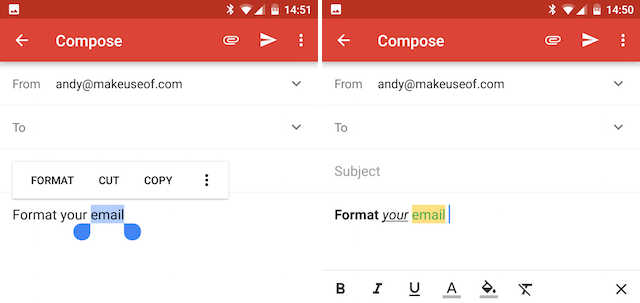
In der Google Mail-App gibt es grundlegende Formatierungsoptionen, die jedoch etwas versteckt sind. Um darauf zuzugreifen, drücken Sie lange im Erstellungsfenster, wenn Sie eine E-Mail eingeben, und wählen Sie Format. Eine Formatierungsleiste mit folgenden Optionen wird geöffnet:
- Fett gedruckt
- Kursiv
- Unterstreichen
- Textfarbe
- Texthintergrundfarbe
- Klare Formatierung
Sie sind nur grundlegende Optionen, aber viel mehr wäre wahrscheinlich übertrieben. Leider können sie nicht zum Stylen einer in der App erstellten Signatur verwendet werden.
6. Gespräche stumm schalten
Wenn Sie die verwenden Google Mail App für die Arbeit Diese schnellen Tipps für Google Drive und Google Mail helfen Ihnen dabei, besser zu arbeitenVerbessern Sie Ihre Google-Erfahrung jeden Tag mit diesen Tipps, mit denen Sie besser oder schneller arbeiten können. Diese Tipps für Google Drive und Google Mail helfen Ihnen dabei, die Dinge nur auf eine Weise zu erledigen. Weiterlesen In jeder Gruppensituation werden Sie wahrscheinlich häufig in einer ersten E-Mail als Referenz gefunden und dann in jede einzelne Antwort kopiert, auch wenn Sie nicht Teil des Gesprächs sind. Es überfüllt Ihren Posteingang und kann Sie mit Benachrichtigungen überladen.

Google Mail bietet eine praktische Methode, um damit umzugehen. Öffnen Sie eine der Nachrichten in der Konversation, tippen Sie auf die Dreipunkt-Menüschaltfläche und wählen Sie Stumm.
Das Stummschalten einer Konversation bedeutet, dass alle zukünftigen Antworten Ihren Posteingang umgehen und automatisch archiviert werden. Dies gilt nur für diesen bestimmten Konversationsthread, und Sie sehen weiterhin andere eingehende E-Mails von denselben Personen.
7. Lass es lernen
Google Mail verwendet maschinelles Lernen 4 Algorithmen für maschinelles Lernen, die Ihr Leben prägenSie werden es vielleicht nicht bemerken, aber maschinelles Lernen ist bereits überall um Sie herum und kann einen überraschenden Grad an Einfluss auf Ihr Leben ausüben. Glaubst du mir nicht? Sie könnten überrascht sein. Weiterlesen um Ihnen zu helfen, Ihre E-Mail zu organisieren und zu verstehen. Dies geschieht sowohl durch die Prioritäts-Posteingang Der vorrangige Posteingang von Google Mail löst das Bacn-Problem Weiterlesen - die Sie in der Google Mail-App aktivieren können, indem Sie auf gehen Einstellungen> [Ihr Konto]> Posteingangstyp - und den Ordner Wichtig.

Der Dienst lernt anhand verschiedener Faktoren, wer der Absender ist, was Sie lesen, beantworten, archivieren oder löschen. Es verbessert sich automatisch im Laufe der Zeit, aber Sie können es auf dem Weg mit einer kleinen manuellen Feinabstimmung unterstützen.
Wenn eine Nachricht fälschlicherweise als wichtig markiert ist (wie in, wird die gelbe Wichtigkeitsmarkierung neben einer unwichtigen Nachricht markiert), öffnen Sie die Nachricht, drücken Sie die Menüschaltfläche mit drei Punkten und wählen Sie Als nicht wichtig markieren. Ebenso können Sie Nachrichten als wichtig markieren, wenn dies nicht der Fall war.
8. Fügen Sie Nicht-Google Mail-Konten hinzu
Android-Geräte werden mit zwei E-Mail-Clients ausgeliefert: einem für Google Mail und einem für alles andere. Dies muss nicht mehr geschehen, da Google Mail E-Mail-Konten von anderen Diensten verarbeiten kann.
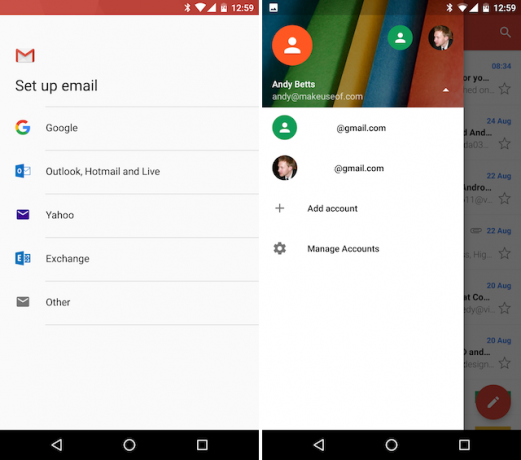
Öffnen Sie die App, schieben Sie die Seitenleiste auf und tippen Sie auf den Dropdown-Pfeil neben Ihrem Kontonamen. Wählen Konto hinzufügen. Exchange-Konten werden zusammen mit Microsoft- und Yahoo-Webmail unterstützt, und Sie können auch jedes andere POP- oder IMAP-Konto manuell konfigurieren.
9. Teilen Sie eine E-Mail mit anderen Apps
Es ist einfach, wichtige E-Mails zu speichern, indem Sie auf das Sternsymbol neben ihnen tippen. Sie finden sie später, indem Sie das öffnen Markiert Mappe. Aber was ist, wenn Sie stattdessen eine E-Mail an einem Ort wie Evernote speichern möchten?

Sie können dies tun, indem Sie lange auf ein Wort in einer Nachricht drücken. Auf beiden Seiten des Wortes werden kleine blaue Registerkarten angezeigt. Ziehen Sie sie daher auseinander, um den gesamten Text hervorzuheben, den Sie speichern möchten. Dann wählen Sie Teilen Wählen Sie aus dem kleinen Menüfeld, das sich oben öffnet, die App aus, in der Sie sie speichern möchten.
Sie können den Text in Evernote speichern, auf Slack veröffentlichen, in ein Dokument kopieren oder in einer anderen kompatiblen App verwenden.
Deine Tipps?
Google Mail funktioniert sofort so gut, dass es täuschend einfach erscheinen kann. Nicht so! Schauen Sie sich unsere an Google Mail Power Benutzerhandbuch Schnelle Tipps, die Sie zu einem Google Mail-Hauptbenutzer machen Weiterlesen für einige der unglaublichen Dinge, die Sie mit dem Dienst auf dem Desktop tun können.
Auf Telefonen ist die Google Mail-App leistungsfähiger als es zunächst erscheint, und es werden ständig neue Funktionen hinzugefügt. Oft sitzen sie jedoch versteckt und warten darauf, entdeckt zu werden.
Was sind Ihre Lieblingsfunktionen in Google Mail für Android? Haben Sie Tipps zum Verwalten von E-Mails auf Ihrem Telefon? Lass es uns in den Kommentaren wissen.
Andy ist ein ehemaliger Printjournalist und Zeitschriftenredakteur, der seit 15 Jahren über Technologie schreibt. In dieser Zeit hat er zu unzähligen Veröffentlichungen beigetragen und Texten für große Technologieunternehmen verfasst. Er hat auch Expertenkommentare für die Medien abgegeben und Panels bei Branchenveranstaltungen veranstaltet.


